Dự kiến, phiên bản iOS 11 chính thức sẽ được tung ra vào Thu năm nay, tuy nhiên, hiện tại người dùng đã có thể tải về trước bản thử nghiệm chỉ với vài thao tác đơn giản.
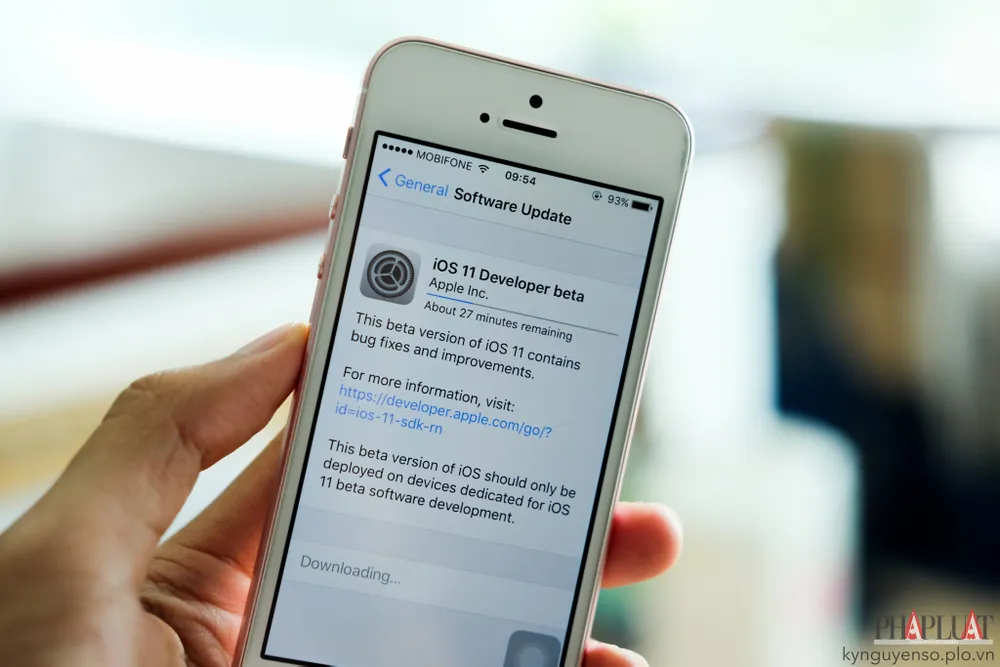
Cập nhật iOS 11 Developer Beta cho iPhone. Ảnh: MINH HOÀNG
Đầu tiên, bạn hãy truy cập vào địa chỉ https://goo.gl/QO0fFE, nhấn Install để cài đặt profile nhà phát triển, khởi động lại thiết bị khi được yêu cầu. Tiếp theo, bạn chỉ cần vào Settings (cài đặt) > General (cài đặt chung) > Software Update (cập nhật phần mềm) để tải về bản cập nhật iOS 11 Developer Beta. Lưu ý, trước khi thực hiện, người dùng nên sao lưu lại toàn bộ dữ liệu thông qua iTunes hoặc iCloud để giảm thiểu tối đa các rắc rối có thể xảy ra.
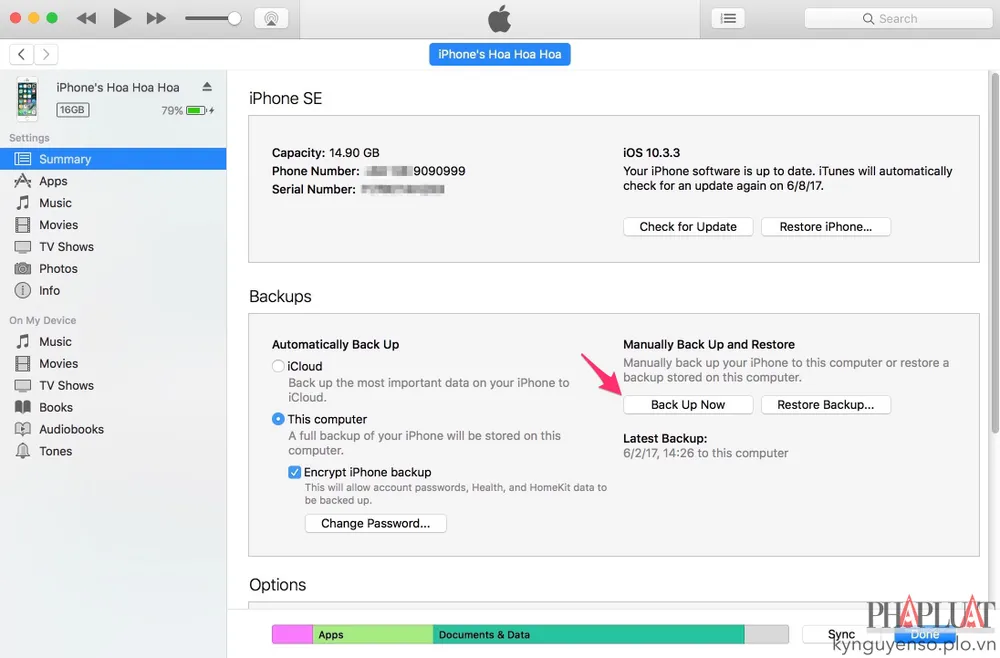
Sao lưu lại toàn bộ dữ liệu trước khi thực hiện việc cập nhật iOS 11. Ảnh: MINH HOÀNG
Cách kích hoạt tính năng quay phim màn hình trên iOS 11
- Bước 1: Đầu tiên, bạn hãy truy cập vào Settings (cài đặt) > Control Center (trung tâm kiểm soát) > Screen Recording để thêm chức năng quay phim màn hình vào Control Center. Bên cạnh đó, trong bản cập nhật iOS 11, Apple cũng đồng thời bổ sung thêm tính năng Do Not Disturb While Driving (không làm phiền trong khi lái xe) để đảm bảo an toàn cho người dùng.
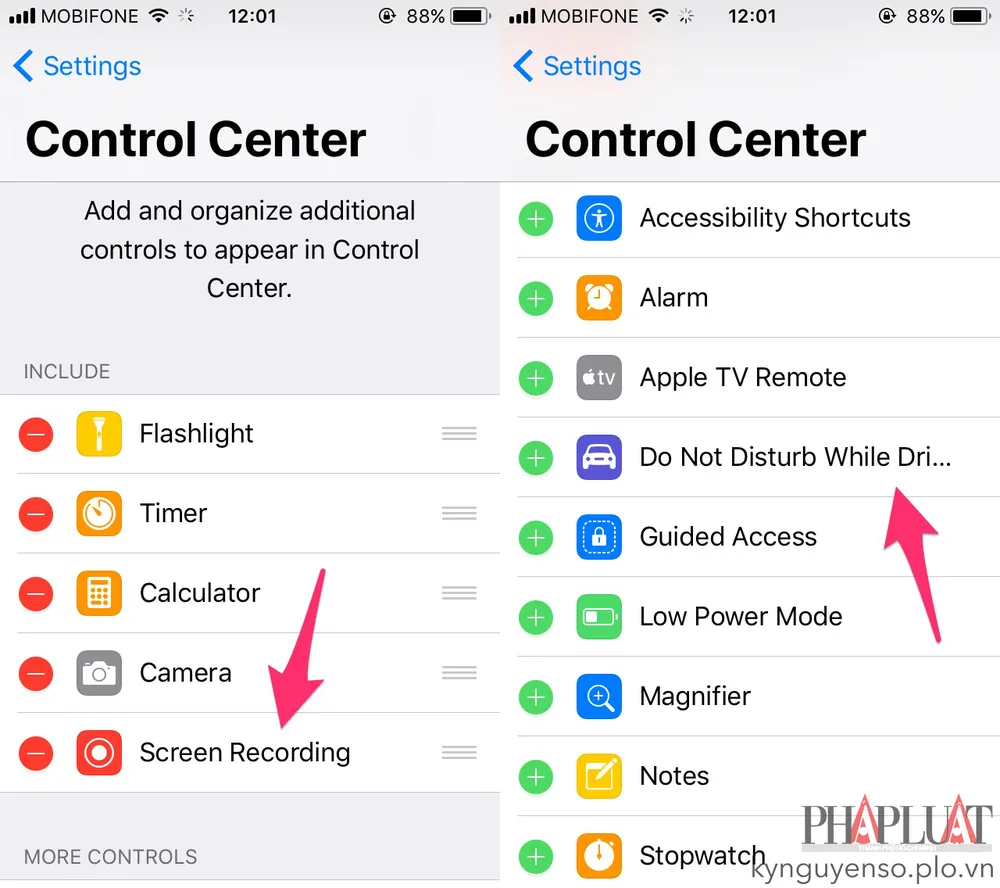
Thêm tính năng Screen Recording vào Control Center. Ảnh: MINH HOÀNG
- Bước 2: Khi hoàn tất, bạn hãy vuốt từ cạnh dưới màn hình lên để mở Control Center và bấm vào biểu tượng Screen Recording (màu đỏ). Lúc này, iPhone sẽ tự động ghi lại toàn bộ thao tác trên màn hình và âm thanh của thiết bị (chưa hỗ trợ ghi âm bằng giọng nói).
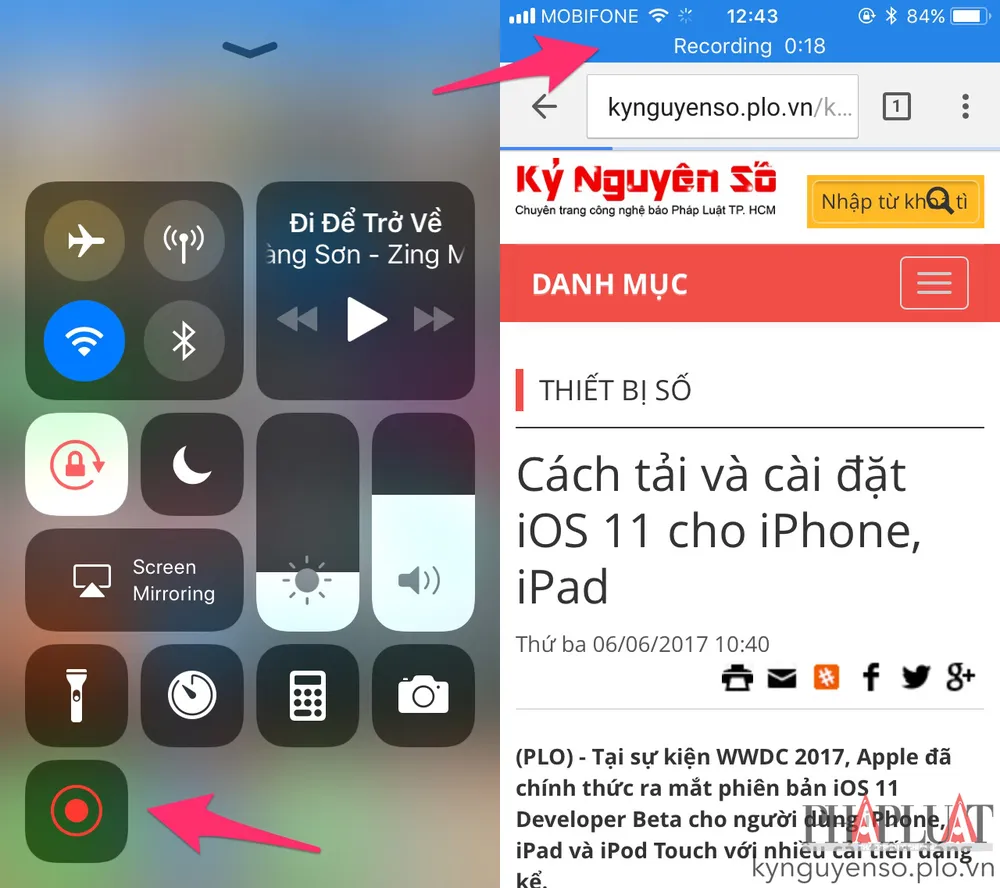
Bấm vào biểu tượng Screen Recording để bắt đầu quay phim màn hình. Ảnh: MINH HOÀNG
- Bước 3: Khi muốn dừng lại, người dùng chỉ cần nhấp vào tùy chọn Recording ở góc trên màn hình và nhấn Stop (dừng), tự động video sẽ được lưu lại trong Photos (thư viện ảnh).
Nhìn chung, tính năng Screen Recording trên iOS 11 khá hữu ích, cho phép bạn ghi lại toàn bộ thao tác trên màn hình mà không cần phải cài đặt thêm các ứng dụng của bên thứ ba (AirShou, iTools… hoặc máy MacBook).
Nêu cảm thấy hữu ích, bạn đừng quên chia sẻ bài viết cho nhiều người cùng biết hoặc để lại bình luận khi gặp rắc rối trong quá trình sử dụng.
